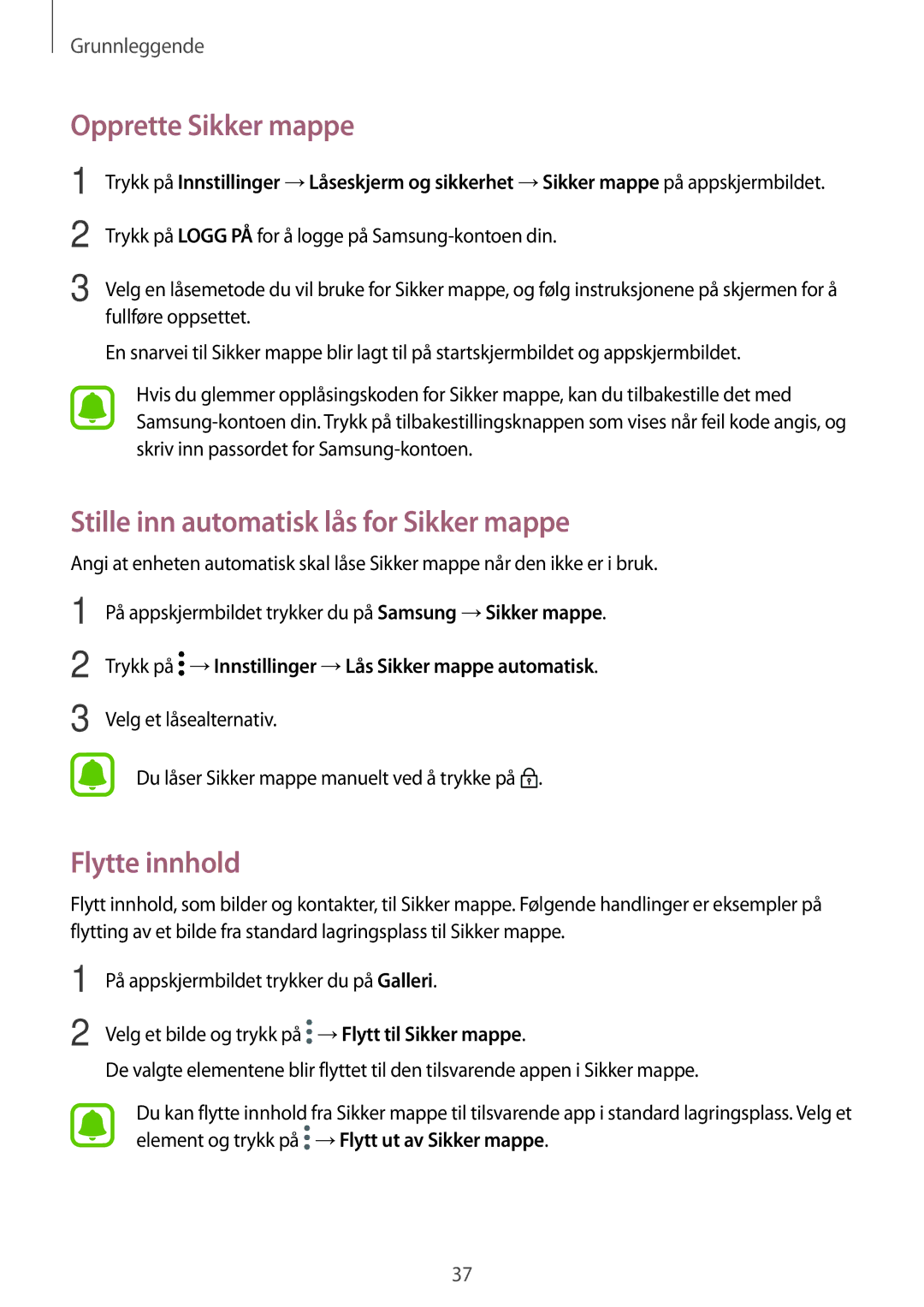Grunnleggende
Opprette Sikker mappe
1
2
3
Trykk på Innstillinger →Låseskjerm og sikkerhet →Sikker mappe på appskjermbildet.
Trykk på LOGG PÅ for å logge på
Velg en låsemetode du vil bruke for Sikker mappe, og følg instruksjonene på skjermen for å fullføre oppsettet.
En snarvei til Sikker mappe blir lagt til på startskjermbildet og appskjermbildet.
Hvis du glemmer opplåsingskoden for Sikker mappe, kan du tilbakestille det med
Stille inn automatisk lås for Sikker mappe
Angi at enheten automatisk skal låse Sikker mappe når den ikke er i bruk.
1
2
3
På appskjermbildet trykker du på Samsung →Sikker mappe.
Trykk på ![]() →Innstillinger →Lås Sikker mappe automatisk.
→Innstillinger →Lås Sikker mappe automatisk.
Velg et låsealternativ.
Du låser Sikker mappe manuelt ved å trykke på ![]() .
.
Flytte innhold
Flytt innhold, som bilder og kontakter, til Sikker mappe. Følgende handlinger er eksempler på flytting av et bilde fra standard lagringsplass til Sikker mappe.
1
2
På appskjermbildet trykker du på Galleri.
Velg et bilde og trykk på ![]() →Flytt til Sikker mappe.
→Flytt til Sikker mappe.
De valgte elementene blir flyttet til den tilsvarende appen i Sikker mappe.
Du kan flytte innhold fra Sikker mappe til tilsvarende app i standard lagringsplass. Velg et element og trykk på ![]() →Flytt ut av Sikker mappe.
→Flytt ut av Sikker mappe.
37